4 Recovery Ways To Recover Lost Data After Android Media Storage Clear
Résumé: L'article ci-dessous aidera les utilisateurs à récupérer toutes les données perdues après l'effacement du stockage multimédia Android à l'aide de Récupération de données Bitwar Android Software.
Table des matières
Comprendre le stockage multimédia Android
Le stockage multimédia est un processus requis lors du téléchargement, de la visualisation, de la lecture et de la diffusion en continu de fichiers vidéo, de fichiers audio, d'images et d'autres fichiers multimédias. Ce service n'est pas accessible depuis le bureau de votre téléphone, vous devrez donc suivre les étapes ci-dessous pour accéder à ce service système via votre téléphone Android.
Step 1: Navigate to les paramètres du téléphone puis allez à Apps.
Sétape 2: Click on the More menu and select Afficher les processus système.
Step 3: Type Stockage média in the search box.
Step 4: il y a des options comme Forcer l'arrêt, Désactiver, Utilisation des données, Ouvrir par défaut, Écrire les paramètres système, Gestion des notifications, Détails de l'utilisation de l'alimentation. Choisissez l'une de ces options pour apporter des modifications selon votre choix.
Stockage de données multimédia Android
Lorsque vous cliquez sur l'option Stockage, deux options s'affichent : Effacer les données et Effacer le cache. Effacer les données effacera toutes les données de l'application, y compris les autres informations connexes de votre appareil Android. Cependant, pour effacer le cache, tous les fichiers temporaires générés par le système seront supprimés.
Dans ce cas, les fichiers multimédias comme la vidéo, l'audio et les images ne seront pas supprimés. Mais, si vous trouvez que vos fichiers multimédias sont manquants, cela peut être dû à une suppression accidentelle due à un stockage multimédia désactivé. Pour récupérer ces fichiers manquants, vous devrez peut-être appliquer des procédures de récupération sur les fichiers perdus.
4 meilleures méthodes pour récupérer le stockage multimédia supprimé à partir d'un appareil Android
Suivez l'une des méthodes ci-dessous pour restaurer les fichiers multimédias perdus à partir de votre appareil Android.
Solution 1 : redémarrer le téléphone Android
En cas de perte de données ou de problèmes techniques sur votre Android, vous pouvez d'abord essayer de redémarrer votre téléphone pour vérifier si les fichiers sont récupérés ou non.
Solution 2 : compte Google pour synchroniser les données perdues
Step 1: Go to Paramètres.
Step 2: appuyez sur Applications and Accounts.
Step 3: Click on Compte google and uncheck and check les boitiers de synchronisation.
Ces étapes vous aideront à récupérer les données effacées dans le stockage multimédia.
Solution 3: dossier lost.dir
La perte. dir sur un appareil Android peut vous aider à restaurer les fichiers perdus. Si vous n'avez pas sauvegardé vos données à l'aide du compte Google, vous pouvez consulter ce dossier pour accéder aux fichiers nécessaires.
Solution 4: Logiciel tiers de récupération de données Android
Nous recommandons Bitwar Android Data Recovery pour récupérer toutes vos données supprimées de l'appareil Android, car il fournit un moyen efficace et rapide de restaurer toutes vos données perdues à partir d'un périphérique de stockage interne ou externe.
En outre, il est extrêmement simple d'utiliser cet outil grâce à son interface conviviale. Suivez donc les étapes ci-dessous pour récupérer les fichiers multimédias perdus de votre téléphone Android.
Step 1: Télécharger and install the Outil de récupération de données Android from Bitwarsoft Download Center.
Step 2: Racine l'appareil en utilisant KingoRootor rooter android sans utiliser de PC.
- Télécharger and installer KingoRoot Android gratuitement.
- Launch the Racine Android Kingo.
- Connectez le appareil Android à votre système à l'aide d'un USB cable et assurez-vous qu'il y a un connexion internet stable.
- Select Débogage USB mode sur votre système Android et sélectionnez Racine pour rooter l'appareil.
- Après l'enracinement de votre appareil, vérifiez le statut racine sur votre téléphone.
Step 3: Après l'enracinement, relier votre téléphone à l'ordinateur.
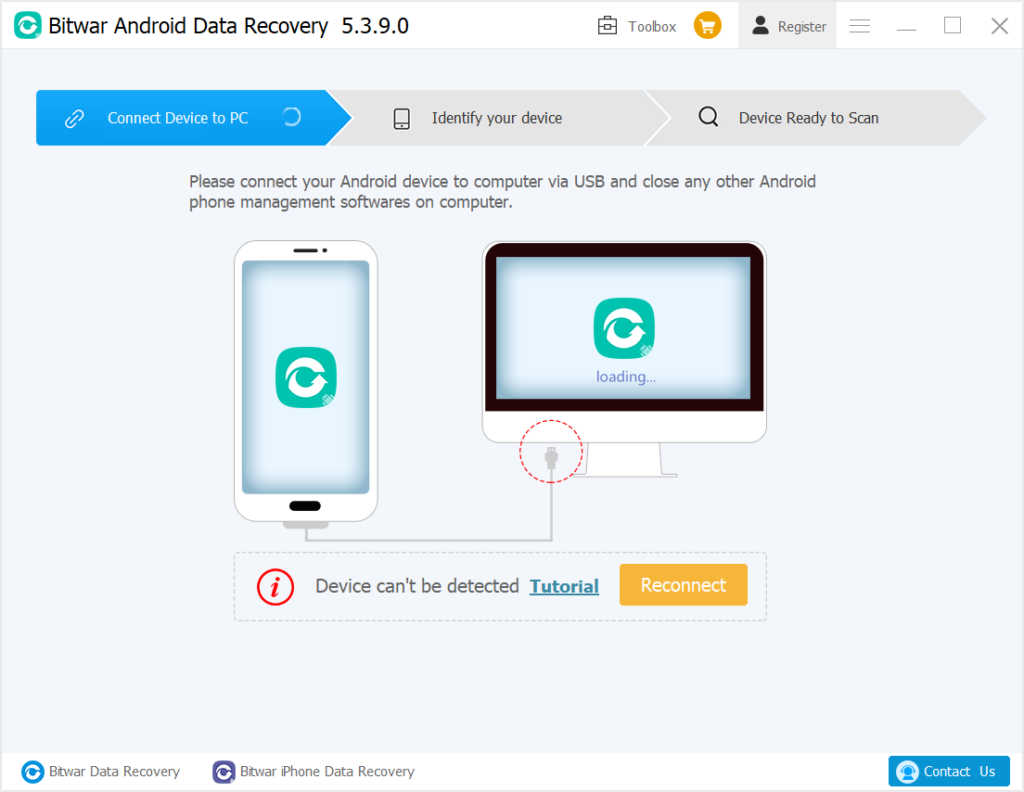
Step 4: Select the types de fichiers que vous souhaitez récupérer comme des contacts, de l'audio, des images ou autres. Cliquez ensuite sur le Suivant bouton pour lancer l'analyse des fichiers perdus.
Step 5: Preview les données récupérées et cliquez sur Se remettre pour récupérer toutes vos données perdues.
Récupérez les données perdues !
Le processus de stockage multimédia entre en jeu pendant que vous visualisez, téléchargez ou lisez des fichiers multimédias tels que l'audio, la vidéo et les images. Pour effacer les données dans le stockage multimédia, vous pouvez suivre les étapes mentionnées dans l'article et pour toute requête liée à la récupération, mais nous envisageons sérieusement d'utiliser Bitwar Android Data Recovery software car il peut récupérer tout type de données logicielles en quelques étapes simples sans aucune anomalie.
Article précédent
Make It Possible to Recover Deleted Videos from SD Card Résumé: L'article ci-dessous aidera les utilisateurs à récupérer toutes les données perdues après l'effacement du stockage multimédia Android avec l'aide...article suivant
Best Video Converter for Windows 10 Résumé: L'article ci-dessous aidera les utilisateurs à récupérer toutes les données perdues après l'effacement du stockage multimédia Android avec l'aide...
About Bitwar Android Data Recovery
3 Steps to retrieve call history, contacts, messages, photos, videos, audios, voice memos, and other essential data from your Android Phone.
Learn More
